Il codice di errore 0x80246007 è un altro problema che gli utenti di PC potrebbero riscontrare durante il tentativo di scaricare gli aggiornamenti di Windows o durante l’aggiornamento o il download di app da Windows Store.
A volte, gli utenti riscontrano questo problema anche durante l’installazione dell’app dopo un download riuscito. In genere, questo errore impedisce l’installazione degli aggiornamenti per le app.
Ultimamente, alcuni utenti di Windows 10 hanno segnalato che appare quando si tenta di installare Windows 10 inbuild incluso l’ultimo 14393. Ci sono vari motivi dietro la comparsa di questo codice di errore.
Nella maggior parte dei casi, viene attivato dal database di Windows Update danneggiato. Se stai riscontrando anche questo problema, non preoccuparti, segui le soluzioni fornite di seguito per eliminare il problema.
Soluzione 1: disattivare il programma antivirus: in alcuni casi, alcuni programmi antivirus potrebbero eseguire la scansione del file di aggiornamento di Windows e, a causa di un bug, potrebbero danneggiare il file di aggiornamento e ciò potrebbe causare problemi. Pertanto, agli utenti viene suggerito di disabilitare qualsiasi programma antivirus in uso prima di scaricare e aggiornare Windows 10.
Soluzione 2: eseguire lo strumento di risoluzione dei problemi di Windows Update: il codice di errore 0x80246007 è correlato all’aggiornamento di Windows e al problema di aggiornamento. Pertanto, puoi risolverlo eseguendo lo strumento di risoluzione dei problemi di aggiornamento di Windows. È uno dei vari strumenti di risoluzione dei problemi integrati di Windows 10 che risolveranno automaticamente questo problema. Per farlo, segui questi passaggi:
Vai al pulsante Start -> icona Impostazioni
Fare clic su Aggiornamento e sicurezza
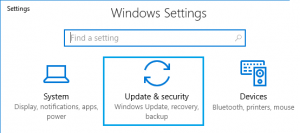
Seleziona Risoluzione dei problemi nel pannello di sinistra della finestra
Ora fai clic sulla sezione Windows Update
Fare clic sul pulsante Esegui lo strumento di risoluzione dei problemi
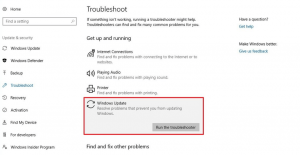
Per completare il processo, segui le istruzioni sullo schermo e attendi fino al termine del processo.
Una volta completato, riavvia il PC per vedere se questo metodo risolve il problema.
Soluzione 3: creare un file Repair.bat: per risolvere questo problema, puoi anche provare a creare un file Repair.bat. Per fare ciò, apri il Blocco note e copia e incolla i seguenti comandi:
net stop wuausserv
cd %systemroot%SoftwareDistribution
ren Scarica Download.old
inizio netto wuausserv
bit di stop netto
bit di inizio netto
Fare clic su File per scegliere Salva con nome > Immettere Repair.bat accanto a Nome file, quindi selezionare Tutti i file accanto a Salva come. Salva il file sul desktop.

Fare clic con il pulsante destro del mouse sui file Repair.bat e scegliere Esegui come amministratore. Se richiesto, digita la password o fai clic su Continua
Prova a installare di nuovo la build. Una volta installato, elimina il file Repair.bat.
Soluzione 4: consentire l’esecuzione automatica del servizio BIT: un’altra soluzione che è possibile utilizzare per eliminare questo problema è consentire l’esecuzione automatica del servizio BIT. Questo servizio è necessario durante l’installazione degli aggiornamenti di Windows 10. Per abilitarlo, seguire le istruzioni indicate di seguito:
Premi i tasti Windows + R per aprire la casella Esegui> inserisci services.msc e premi Invio.
Individua il servizio di trasferimento intelligente in background e fai clic con il pulsante destro del mouse su di esso.
Seleziona Proprietà.
Passare alla scheda Generale e selezionare Automatico (Avvio ritardato) nel menu a discesa Tipo di avvio.
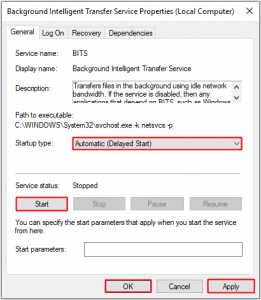
Premi il pulsante Start, quindi fai clic su Applica e OK per salvare le modifiche.
Soluzione 5: assicurarsi che il servizio Windows Defender Firewall sia in esecuzione: se si verificano problemi durante l’installazione di Windows, è possibile verificare se il servizio Windows Defender Firewall è abilitato. Questo servizio è richiesto anche dall’utilità Windows Update. Quindi, se non l’hai abilitato, potrebbero presentarsi problemi. Per farlo, segui queste istruzioni:
Apri la finestra Servizi
Nell’elenco, individua Windows Defender Firewall
Controlla lo stato del servizio Windows Defender Firewall. Se il servizio non è in esecuzione, fai clic con il pulsante destro del mouse su di esso e scegli Avvia dal menu.
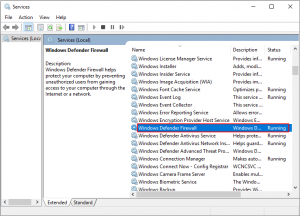
Chiudi i servizi e quindi controlla se l’errore è stato corretto.
Soluzione semplice per risolvere i problemi del codice di errore 0x80246007
Se trovi le soluzioni sopra menzionate difficili da eseguire e desideri una soluzione semplice per correggere il codice di errore 0x80246007, puoi utilizzare PC Repair Tool. Questo strumento ti aiuterà a correggere tutti gli errori relativi a Windows Update. Oltre a questo, questo strumento avanzato corregge anche aggiornamenti, DLL, ripara file danneggiati, errori di gioco e molto altro. Soprattutto, ottimizza anche il tuo PC per migliorarne le prestazioni e farlo funzionare come uno nuovo.
